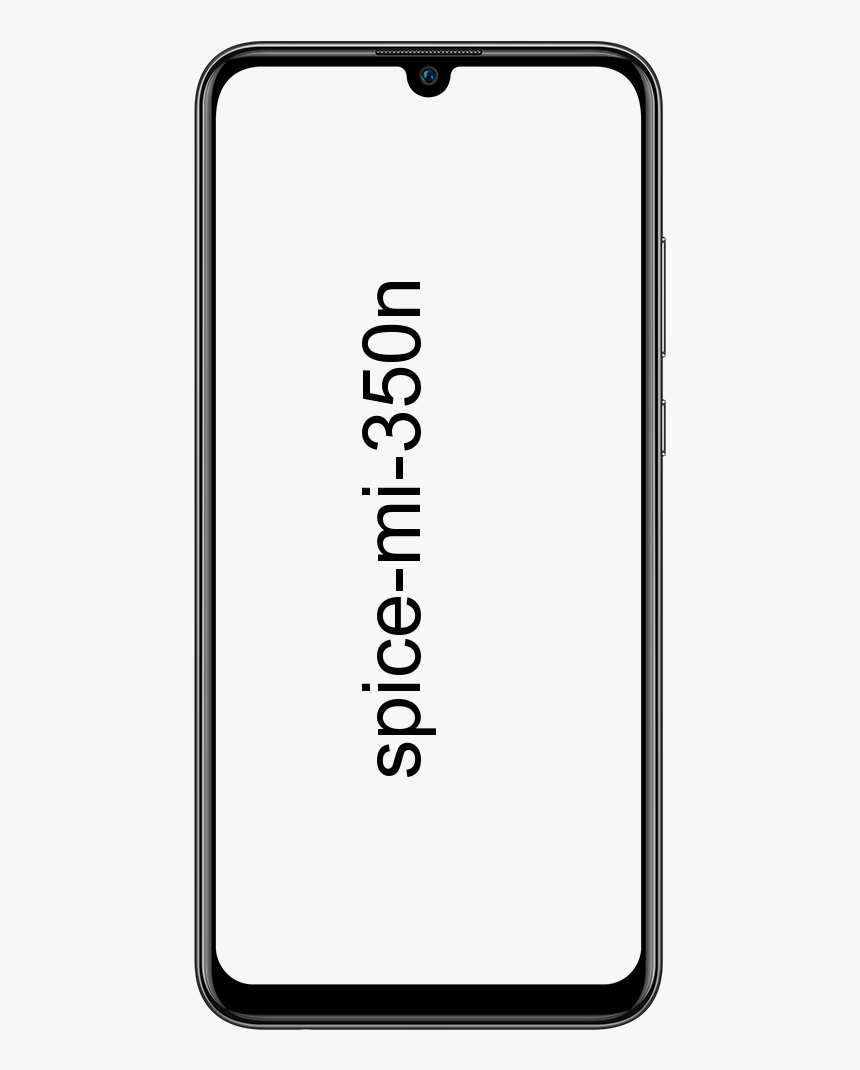Destiny 2 se neće pokrenuti na računalu - kako to popraviti

beachbody video na kodi
Žanr internetske igre za više igrača u osnovi ima svoju zasebnu bazu obožavatelja. A u nedavnoj prošlosti zabilježio je strašan rast i kod igrača. Jedna od poznatih igara ovog žanra je Sudbina 2 , koji je zapravo izašao davne 2017. godine, a i dalje je popularan naslov i među masama. Ova pucačka igra u prvom licu razvijena je putem tvrtke Bungie, a u početku je objavljena za dvije igraće konzole, zapravo Play Station 4 i Xbox One. 2017. i kasnije, objavljeno je i za Microsoft Windows. Destiny 2 također je sada dostupan i na Google Stadiji. U ovom ćemo članku govoriti o sudbini 2 koja se neće pokrenuti na računalu - kako to popraviti
U ovoj igri, momci morate igrati ulogu Čuvara (zaštitnika) i morate se potruditi zaštititi posljednji grad na Zemlji od bijesa vanzemaljaca. Nedavno se izvijestilo da je PC verzija igre pojavila problem kod kojeg korisnici ne mogu otvoriti igru. Ako se i vi suočavate s njim, onda zapravo niste sami u ovoj bitci. Srećom, putem ovog posta pružit ćemo vam popravak i uputiti vas kako možete popraviti Destiny 2 neće otvoriti problem uz pomoć ovog vodiča za rješavanje problema. Uz sve to, ako vas je ovo zaintrigiralo, pogledajmo zapravo sam članak:
Destiny 2 se neće pokrenuti na računalu - kako popraviti
Pa, može biti stvarno frustrirajuće što vam vaša omiljena igra jednostavno ne dopušta da je igrate i uopće se neće otvoriti. Ako i vaša Destiny 2 PC igra prolazi kroz isti problem, tada je jedna od prvih stvari koju možete učiniti. Samo kako bi bili sigurni da vaše računalo ispunjava sve minimalne zahtjeve za pokretanje igre Destiny 2. Evo minimalnih sistemskih zahtjeva koje trebate imati da biste igrali i ovu igru:
Sudbina 2: Minimalni zahtjevi za računalom
| Operacijski sustav | Windows 7, 8 ili Windows 10 64-bitni |
| Procesor | Intel Core i3 3250 3,5 GHz / AMD FX-4350 4,2 GHz |
| Grafika | NVIDIA GeForce GTX 660 2GB / AMD Radeon HD 7850 2GB |
| Memorija | 6 GB RAM-a |
| Skladištenje | 104 GB slobodnog prostora |
| Mreža | Širokopojasna internetska veza |
Ako momci ispunjavate gore navedene zahtjeve na računalu, a još uvijek ne možete otvoriti igru Destiny 2 za računalo. Zatim, u nastavku slijedi 5 metoda koje možete isprobati kako biste riješili ovaj problem.
Pokreni kao administrator
Mnogo je igara koje trebaju određene administratorske privilegije i neke datoteke na računalu kako bi se savršeno mogle pokretati na računalu. I ovo bi mogao biti jedan od razloga zašto se Destiny 2 ne pokreće na vašem računalu. Da biste pokrenuli igru kao administrator:
- Samo kliknite desnom tipkom miša na ikonu radne površine igre Destiny 2 i odaberite Svojstva .
- Krenite prema Kompatibilnost a zatim kliknite na Pokrenite ovaj program kao administrator .
- Dodirnite Prijavite se i pritisnite u redu radi spremanja promjena.
- Pokušajte ponovno pokrenuti igru i onda provjerite pomaže li ovaj trik.
Ažuriranje upravljačkih programa
Sukobi u igrama kao što se Destiny 2 neće pokrenuti mogu se dogoditi i ako su na vašem računalu zapravo instalirani stari ili zastarjeli upravljački programi. Jedna od glavnih stvari je u osnovi provjeravati ažuriranje upravljačkog programa grafičke kartice. Evo kako možete provjeriti i ažurirati ažurirane upravljačke programe na računalu:
- Dodirnite tipke Win + X na tipkovnici.
- Odaberite Upravitelj uređaja .
- Zatim odaberite uređaj koji želite ažurirati i kliknite ga desnom tipkom miša, a zatim odaberite Ažuriraj upravljački program.
- Bolje je pustiti Windows da automatski pretražuje ažurirane upravljačke programe, ako su zapravo dostupni.
- Ako Windows nije mogao pronaći najnovije upravljačke programe, uvijek možete posjetiti web mjesto proizvođača grafike i ažurirati ga od tamo.
Završite nepotrebne programe
Uvijek postoji scenarij u kojem drugi softver u osnovi izaziva sukobe i suzdržava drugi program kako bi se pravilno pokrenuo. U ovim vrstama slučajeva najbolje je samo zatvoriti sve programe i pokušati otvoriti igru. Da biste prekinuli nepotrebne programe, slijedite korake u nastavku:
thevideo.me/pair je kod kuće
- Dodirnite istovremeno tipke Ctrl + Shift + Del na tipkovnici.
- Tada će se otvoriti Upravitelj zadataka.
- Sada na kartici Procesi završite i sve nepotrebne programe.
- Dodirnite desnom tipkom proces koji troši resurse i odaberite Završi zadatak.
- Imajte na umu da ne biste trebali završavati nijedan postupak važan za pravilno pokretanje sustava Windows.
Instalirajte najnovija ažuriranja sustava Windows
Greška prisutna u prethodnoj verziji OS-a Windows također može biti jedan od razloga zašto se igra Destiny 2 za PC ne otvara. Stoga se uvijek savjetuje da redovito ažurirate svoj Windows OS kad god je dostupno i novo ažuriranje. Da biste zapravo ažurirali svoju kopiju OS-a Windows:
- Prije svega, samo pritisnite tipku Windows na tipkovnici.
- Zatim unesite Windows update i pritisnite Enter.
- Dodirnite Provjeri ima li ažuriranja.
- Windows će sada automatski provjeriti ima li dostupnih ažuriranja.
- Ako je dostupno novo ažuriranje, samo kliknite Instaliraj sada.
- Ponovno pokrenite računalo kada je instalacija završena.
- Sada pokušajte ponovno pokrenuti svoju Destiny 2 PC igru i provjeriti pomaže li ona ili ne.

nažalost dionica android je prestala raditi
Ponovo instalirajte igru ili Steam
Ako vam nijedno od gore navedenih popravaka ne odgovara, bolje je pokušati ponovno instalirati igru, a također i sam pokretač pare. A onda pogledajte je li to krivac za to što Destiny 2 neće pokrenuti problem. Da biste to učinili:
- Prije svega, otvorite Steam.
- Dodirnite Knjižnica.
- Desnom tipkom miša kliknite Destiny 2, a zatim odaberite Deinstaliraj.
- Dodirnite Izbriši.
- Preuzmite i instalirajte Destiny 2 još jednom.
Ako ponovna instalacija Destiny 2 tada ne pomogne, možete pokušati i deinstalirati pokretač Steam, a zatim ga ponovo instalirati.
- Samo prijeđite na mjesto za preuzimanje pokretača Steam.
- Kopirajte mapu steam steam i zalijepite je negdje drugdje kao sigurnosnu kopiju.
- Samo otvorite upravljačku ploču.
- Sada odaberite opciju Deinstaliraj program.
- Desnom tipkom dodirnite Steam i deinstalirajte ga.
- Kada je brisanje završeno, jednostavno ponovo preuzmite pokretač Steam i instalirajte ga.
- Zatim samo zalijepite kopiranu mapu aplikacija za paru.
- Pogledajte pomaže li vam ovaj trik ili ne.
Unaprijediti
Pa, eto vas momci u ovom postu s moje strane. Nadam se da vam se svidio ovaj post i uspjeli ste otvoriti igricu Destiny 2 bez ikakvih problema slijedeći gore predložene metode i trikove kako biste riješili problem. Javite nam u komentarima ispod koji su vam gore navedeni savjeti razrađeni ili nas obavijestite ako imate neku drugu metodu koju biste željeli podijeliti. To je pomoglo pokretanje igre Destiny 2 za PC bez ikakvih problema.
Zaključak
Dobro, to je bilo sve narode! Nadam se da vam se sviđa ovaj članak i da će vam također biti od pomoći. Pošaljite nam svoje povratne informacije o tome. Također ako imate dodatnih pitanja i problema vezanih uz ovaj članak. Zatim nas obavijestite u odjeljku za komentare u nastavku. Uskoro ćemo vam se javiti.
provjeriti status bootloadera
Ugodan dan!
Također pogledajte: Trošak razvoja lokalne aplikacije protiv mora